 Если Вы являетесь счастливым обладателем новой операционной системы Windows 10, то наверняка может возникнуть вполне логичный вопрос – как отключить защитник виндовс 10. Он является встроенным антивирусным программным обеспечением в систему для защиты компьютера от вредоносных программ. При установке стороннего антивируса защитник Windows 10 отключается, однако это происходит не всегда. В этой инструкции мы с Вами разберем пошагово несколько способов отключения и включения защитника новой операционной системы.
Если Вы являетесь счастливым обладателем новой операционной системы Windows 10, то наверняка может возникнуть вполне логичный вопрос – как отключить защитник виндовс 10. Он является встроенным антивирусным программным обеспечением в систему для защиты компьютера от вредоносных программ. При установке стороннего антивируса защитник Windows 10 отключается, однако это происходит не всегда. В этой инструкции мы с Вами разберем пошагово несколько способов отключения и включения защитника новой операционной системы.
Кстати, чтобы выбрать хороший антивирус, советую ознакомиться с инструкцией ТОП антивирусов для компьютера. Как показывает практика, отключение Defender, путем изменения параметра «Защита в реальном времени» не всегда может помочь, так как при перезагрузке ПК этот пункт может вернуться в исходное положение. Тем не менее мы рассмотрим все способы деактивации защитника системы.
Отключение Windows Defender стандартным способом
Итак, чтобы отключить защитник «десятки» перейдем в меню «Пуск» - «Параметры» - «Обновление и безопасность».

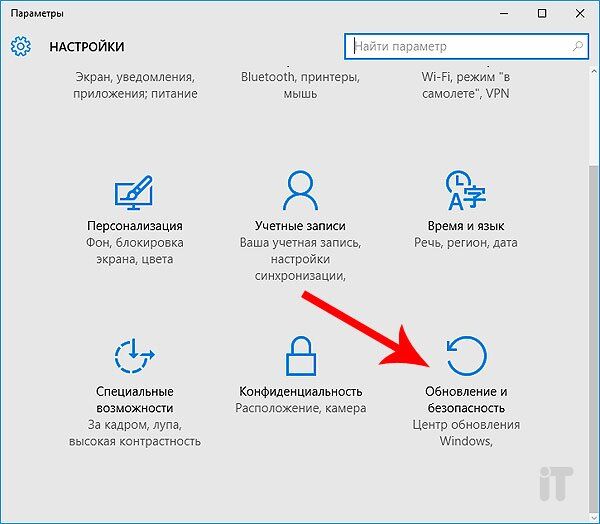
Здесь нас интересует пункт «Защита в реальном времени», который нужно деактивировать.
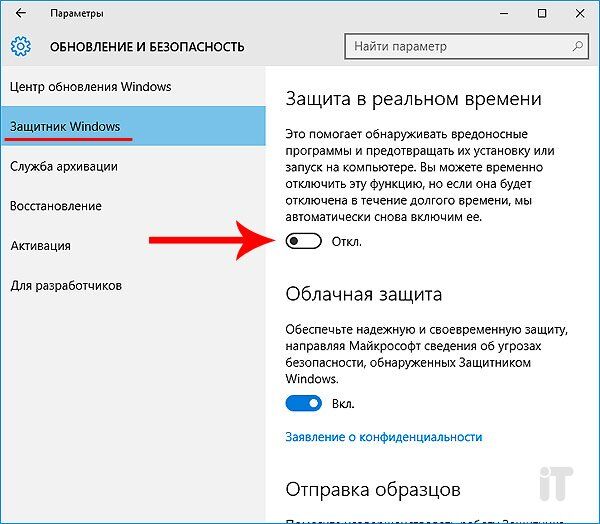
Отключение защитника Windows 10 с помощью редактора локальной групповой политики
Итак, первым делом жмем комбинацию кнопок Win+R и вбиваем gpedit.msc в соответствующее поле, после чего откроется окно редактора локальной и групповой политики.
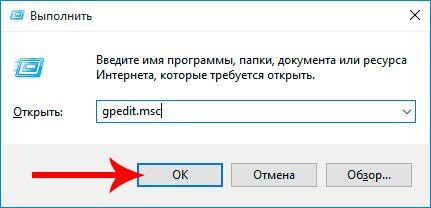
Идем по такому пути: Конфигурация компьютера - Административные шаблоны - Компоненты Windows – Endpoint Protection. В правой части окна нас интересует пункт «Выключить Endpoint Protection». Чтобы отключить защитник ОС войдем в этот пункт и отметим режим «Включено».
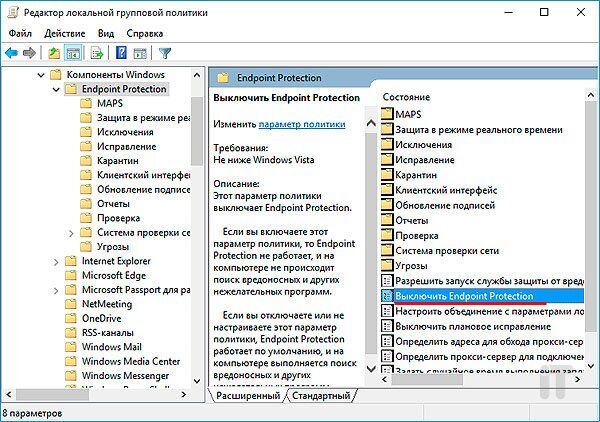
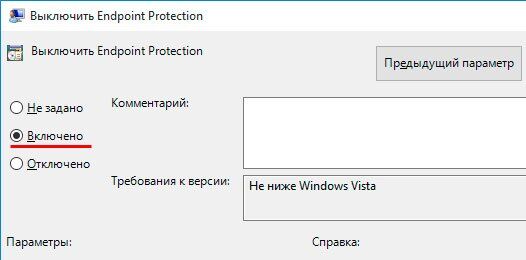
После таких несложных манипуляций служба защитника виндовс 10 будет остановлена навсегда.
Отключение защитника Windows 10 с помощью редактора реестра
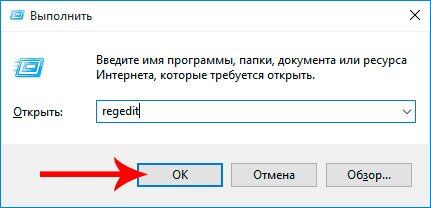
Далее идем по пути HKEY_LOCAL_MACHINE\ SOFTWARE\ Policies\ Microsoft\ Windows Defender, в котором нужно будет создать параметр DWORD с названием DisableAntiSpyware.
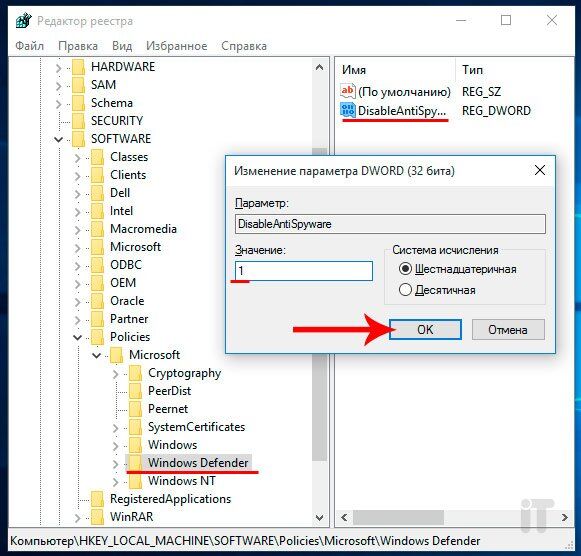
После этого устанавливаем значение 1 для отключения защитника системы. Чтобы защитник был включен следует установить параметр 0.
После вышеописанных действий защитник операционной системы Вас не потревожит, за исключением всплывающего сообщения о том, что защита Windows 10 отключена.
На этом все, друзья! Спасибо за внимание и до новых встреч!

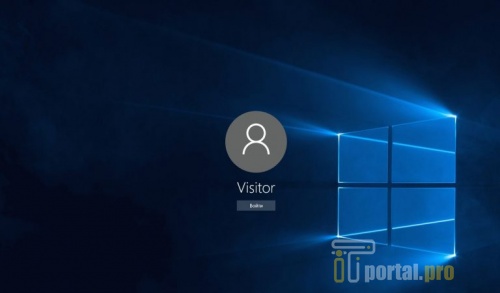
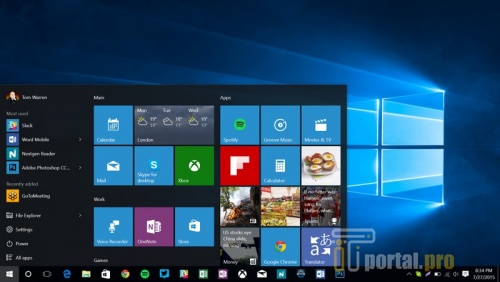















Комментарии (0)